När vi försöker byta namn på filer i Windows, vi barahar två alternativ - vi kan antingen byta namn på filer en efter en, eller välja alla nödvändiga filer och byta namn på dem på en gång. Howwever, genom att byta namn i bulk ger alla filerna samma namn med serienummer i slutet, vilket är anledningen till att de flesta användare tar hjälp av tredjepartsverktyg för batchnamnändamål. Brand är en bärbar fil som byter namn på Windows-applikationsom gör att användare kan ställa in filnamnregler och mönster för att byta namn på grupper av filer på en gång. Liksom andra namnändringsverktyg erbjuder det lägen som lägger till ett specifikt nyckelord till befintliga filnamn, ändrar dess position i filnamnet och sätter in tomma mellanslag. Dessutom kan du använda metadatafil att lägga till metadata som konstnär, år avsläpp och albumnamn till namnen på multimediafiler. Applikationen erbjuder ett enkelt gränssnitt, med metodfält för filnamn, som finns i vänster sida, medan huvudfönstret innehåller listan över filer som ska byta namn. För att komma igång, bläddra bara till mappen du vill välja filerna och välj önskade filnamnlägen. Match / Ersätt regel gör att du snabbt kan ersätta text i filnamn med angivna bokstäver. Välja matchning / ersätt regel från Fil–> Ny menyn öppnar dess alternativfält till vänster omfönstret. Här kan du söka efter ett visst ord i filnamn och ersätta det med det angivna ordet. Det låter dig ersätta bara den första händelsen eller alla händelserna i dina filnamn. Du kan till och med växla mellan skiftlägeskänsligt alternativ, aktivera alternativet Använd regelbundna uttryck för att använda avancerade filnamnsmetoder och ställa in bokstäver på de namn som byts om.

En annan användbar filnamnregel är Listregel,som låter dig bestämma hur du sätter in siffror i dina filnamn. Med stöd av tre typer av filnumreringsmönster inklusive romerska siffror, arabiska siffror och alfabet kan du ordna listan i stigande eller fallande ordning, lägga till nummer som prefix eller suffix och välja separator (specificerat tecken) mellan numret och originalet filnamn.
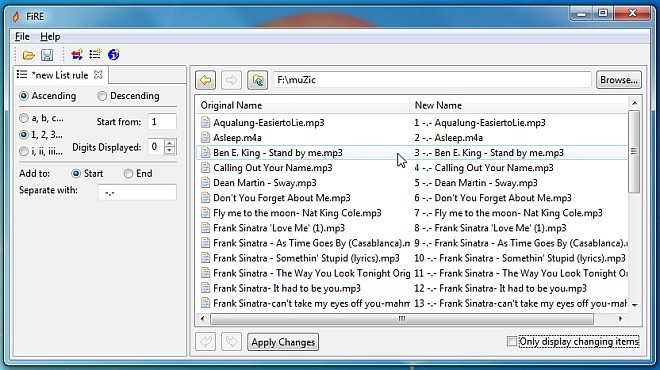
Kanske är den mest användbara filnamnregelnMetadata regel. Det kan hjälpa dig i fall där du byter namn på hela musiksamlingen. Eftersom den använder metataggar för att byta namn på alla filer från den valda mappen, är allt du behöver att välja din musiksamlingsmapp, ställa in taggarna (artistnamn, utgivningsår, titel, kompositör, albumnamn etc.) som du vill lägg till filernas namn och träff Applicera förändringar. Den byter också snabbt namn på alla filer enligtatt ställa regel, men det har inte förmågan att hantera filnamnkollisioner. Till exempel, när ett filnamn kommer i konflikt med ett annat filnamn, upphör det filnamnsprocessen och låter dig läsa den hjälp som är förknippad med problemet genom att föra muspekaren över varningsknappen, som finns under fillistan.
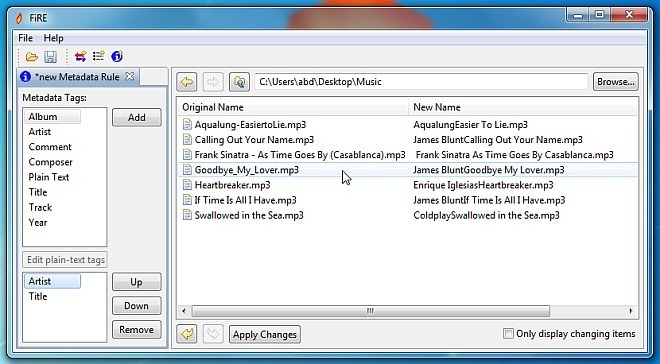
Det stöder Windows XP, Windows Vista, Windows 7 och Windows 8. Testning utfördes på Windows 7 64-bitars. Ladda ner FiRE













kommentarer